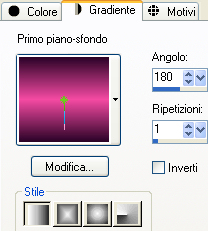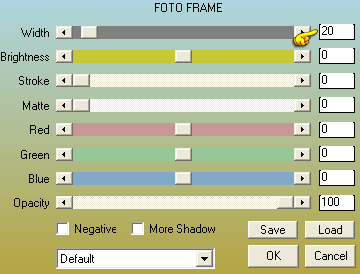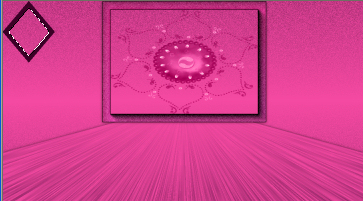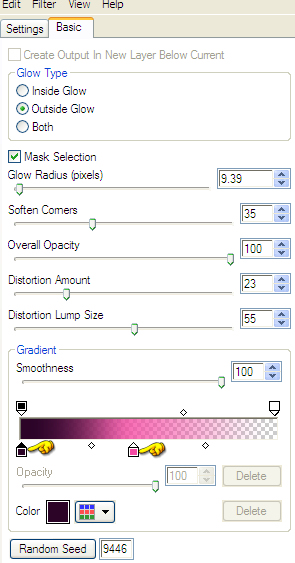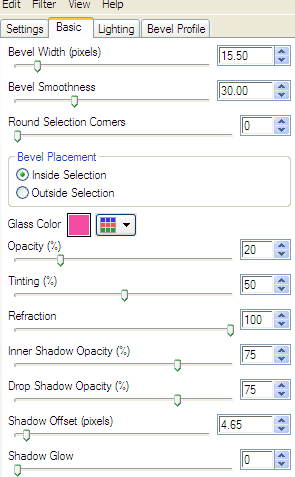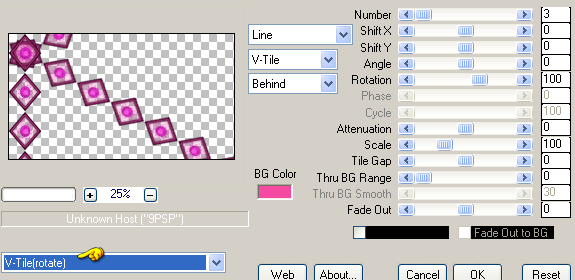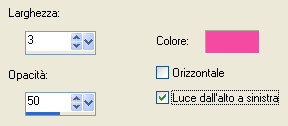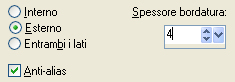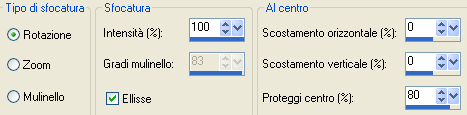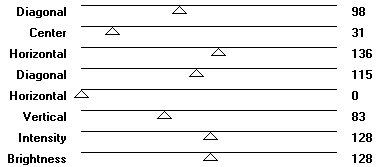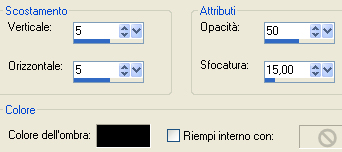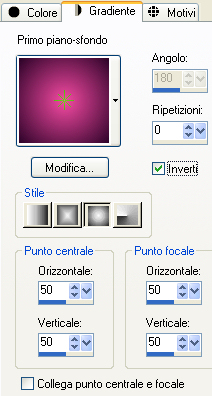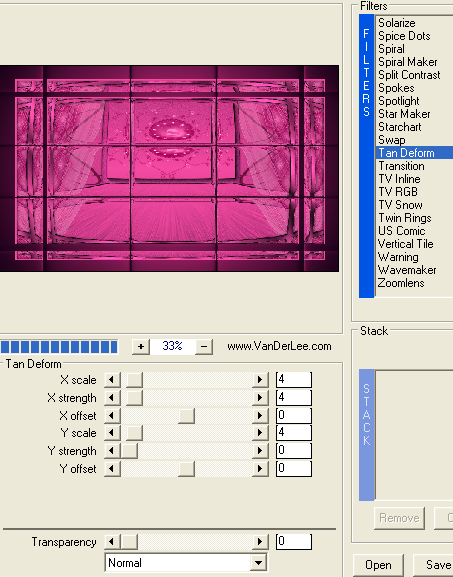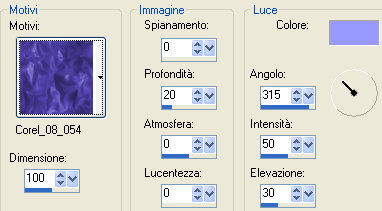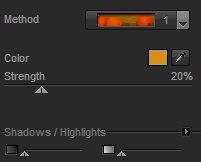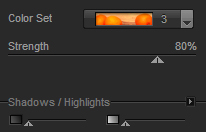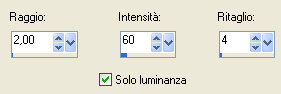Preparazione Apri la maschera "Narah_mask_0252" in psp e riducila ad icona Metti il motivo "Corel_08_054" nella cartella motivi di psp Tavolozza dei materiali: colore di primo piano scuro #2b0428 e colore di secondo piano chiaro #f54aa2 Configura in primo piano il gradiente stile lineare:
1. Apri il livello "CALQUE ALPHA TUTO 23". Andrai a lavorare direttamente su esso. Riempi con il gradiente di primo piano. Effetti/Plug in/Scribe/Partical: 0. Livelli/Duplica. Effetti/Plug in/VM Toolbox/Zoom Blur: 39 / 60. Selezione/Carica selezione/Da canale alfa e scegli "Selezione #1". Premi il tasto Canc della tua tastiera. Deseleziona tutto. Selezione/Carica selezione/Da canale alfa e scegli "Selezione #1BIS". Premi il tasto Canc della tua tastiera. Deseleziona tutto. Effetti/Effetti 3D/Sfalsa ombra: 0 / 0 / 60 / 10 / colore #000000. 2. Posizionati sul livello di sfondo (Raster 1). Selezione/Carica selezione/Da canale alfa e scegli "Selezione #2". Selezione/Innalza selezione a livello. Livelli/Disponi/Porta in alto. Effetti/Plug in/AAA Frames/Foto Frame:
Selezione/Modifica/Contrai di 20 px. Livelli/Nuovo livello raster. Apri il tube "www_tvn_hu". Modifica/Copia e incolla nella selezione. Applica il viraggio secondo i tuoi colori. Qui io ho applicato il viraggio secondo il colore scuro di primo piano. Cambia la modalità di miscelatura del livello da normale a luminanza esistente (o altra modalità secondo i tuoi colori). Effetti/Effetti 3D/Sfalsa ombra: lascia i valori in memoria. Selezione/Inverti. Posizionati sul livello di sotto (Selezione innalzata). Regola/Aggiungi disturbo: gaussiano - monocromatico - valore disturbo 20. Deseleziona tutto. 3. Posizionati sul livello che sta in cima (Raster 2). Livelli/Unisci/Unisci giù. Effetti/Effetti 3D/Sfalsa ombra: lascia i valori in memoria. Effetti/Effetti d'immagine/Scostamento: orizz. -19 / vert. 2 / personalizzato e trasparente. 4. Apri il tube "DECO 1.TUTO 23". Modifica/Copia e incolla come nuovo livello. Applica il viraggio secondo i tuoi colori. Effetti/Effetti d'immagine/Scostamento: orizz. -386 / vert. 173 / personalizzato e trasparente. Con lo strumento bacchetta magica (tolleranza 0 e sfumatura 0) seleziona l'interno della cornice:
Effetti/Plug in/Alien Skin Eye Candy 5 Impact/Gradient Glow: dal menù Settings scegli il preset "Factory Default". Clicca poi sulla tab Basic e configura i colori come sotto:
5. Lascia selezionato. Livelli/Nuovo livello raster. Riprendi il tube "www_tvn_hu". Modifica/Copia e incolla nella selezione. Applica il viraggio secondo i tuoi colori. Qui io ho applicato il viraggio secondo il colore scuro di primo piano. Regola/Messa a fuoco/Metti a fuoco. Livelli/Nuovo livello raster. Effetti/Plug in/Alien Skin Eye Candy 5 Impact/Glass: dal menù Settings scegli il preset "Factory Default". Clicca poi sulla tab Basic e configura il colore con quello di secondo piano:
Livelli/Unisci/Unisci giù per due volte. Cambia la modalità di miscelatura del livello da normale a luminanza esistente. Deseleziona tutto. 6. Effetti/Plug in/Mura's Meister/Copies:
Se hai dei problemi con il filtro e non ottieni il mio medesimo risultato ho allegato al materiale il livello "EFFET MURRA'S MEISTER COPIES POUR ETAPE 6" a cui devi applicare il viraggio secondo i tuoi colori. Selezione/Carica selezione/Da canale alfa e scegli "Selezione #3". Premi il tasto Canc della tua tastiera. Deseleziona tutto. Livelli/Duplica. Immagine/Rifletti. Livelli/Unisci/Unisci giù. Livelli/Disponi/Sposta giù per due volte. Effetti/Effetti 3D/Sfalsa ombra: 0 / 0 / 80 / 40 / colore #000000. 7. Posizionati sul livello di sfondo (Raster 1). Effetti/Plug in/Simple/Diamonds. Livelli/Duplica. Immagine/Rifletti. Abbassa l'opacità del livello a 50. Livelli/Unisci/Unisci giù. 8. Posizionati di nuovo sul livello che sta in cima (Selezione innalzata). Livelli/Nuovo livello raster. Riempi con il colore scuro di primo piano. Livelli/Nuovo livello di maschera/Da immagine e scegli "Narah_mask_0252": spunta solo luminanza d'origine. Livelli/Unisci/Unisci gruppo. Immagine/Ridimensiona al 65% (tutti i livelli non spuntato). Effetti/Effetti d'immagine/Scostamento: orizz. -206 / vert. 92 / personalizzato e trasparente. Livelli/Disponi/Sposta giù per tre volte. Posizionati sul livello di sopra (Raster 2). Selezione/Seleziona tutto. Selezione/Mobile. Selezione/Immobilizza. Posizionati di nuovo sul livello di sotto (Gruppo-Raster 3). Premi il tasto Canc della tua tastiera. Deseleziona tutto. 9. Effetti/Effetti di trama/Veneziana (colore chiaro di secondo piano):
Cambia la modalità di miscelatura del livello da normale a moltiplica (o altra di tua scelta). Livelli/Duplica. Immagine/Rifletti. Livelli/Unisci/Unisci giù. Ottieni questo:
10. Posizionati sul secondo livello a partire dall'alto (Copia di Raster 1). Selezione/Seleziona tutto. Selezione/Mobile. Selezione/Immobilizza. Selezione/Modifica/Seleziona bordature della selezione:
Riempi con più clic del colore di primo piano. Deseleziona tutto. 11. Apri il tube "NatashaNaStdesigns_autumm_el8". Modifica/Copia e incolla come nuovo livello. Non spostare. Cambia la modalità di miscelatura del livello da normale a luminanza e abbassa l'opacità a 70. Regola/Messa a fuoco/Metti a fuoco. Posizionati sul terzo livello a partire dal basso (Raster 2). Abbassa l'opacità del livello a 75. Posizionati sul livello di sotto (Gruppo-Raster 3). Abbassa l'opacità del livello a 75. 12. Immagine/Aggiungi bordatura simmetrica di 3 px colore di primo piano. Livelli/Duplica. Immagine/Ridimensiona al 95% (tutti i livelli non spuntato). Posizionati sul livello di sotto. Regola/Sfocatura/Sfocatura radiale:
Effetti/Effetti di bordo/Aumenta di più. Effetti/Plug in/Graphic Plus/Cross Shadow:
13. Posizionati sul livello di sopra (Copia di sfondo). Effetti/Effetti di distorsione/Distorsione lente:
Selezione/Carica selezione/Da canale alfa e scegli "Selezione #4". Selezione/Inverti. Livelli/Nuovo livello raster. Effetti/Effetti 3D/Ritaglio (colore #000000):
Livelli/Nuovo livello raster. Ripeti l'effetto ritaglio con i valori vert. e orizz. negativi. Livelli/Unisci/Unisci giù. Deseleziona tutto. 14. Immagine/Aggiungi bordatura simmetrica di 5 px colore di secondo piano. Immagine/Aggiungi bordatura simmetrica di 50 px colore contrastante. Selezione/Seleziona tutto. Selezione/Modifica/Contrai di 50 px. Selezione/Inverti. Nella tavolozza dei materiali configura in primo piano il gradiente stile sprazzo di luce:
Riempi la selezione con il gradiente di primo piano. Effetti/Plug in/Adjust/Variation: un clic su Original e un clic su Darker. Effetti/Plug in/VanDerLee/Unplugged X:
Deseleziona tutto. 15. Selezione/Seleziona tutto. Selezione/Modifica/Contrai di 50 px. Selezione/Inverti. Effetti/Effetti di trama/Scultura e scegli il motivo "Corel_08_0542" (colore #989aff):
Selezione/Inverti. Facoltativo: Effetti/Plug in/Nik Software/Color Effex: dal menù di sinistra scegli il preset "Colorize"
Selezione/Inverti. Facoltativo: Effetti/Plug in/Nik Software/Color Effex: dal menù di sinistra scegli il preset "Ink"
Deseleziona tutto. 16. Apri il tube della donna "cb45e9ec". Modifica/Copia e incolla come nuovo livello. Non spostare. Effetti/Effetti 3D/Sfalsa ombra: 0 / 0 / 60 / 40 / colore #000000. Livelli/Unisci/Unisci tutto (appiattisci). Immagine/Aggiungi bordatura simmetrica di 1 px colore di primo piano. Aggiungi la tua firma. Livelli/Unisci/Unisci tutto (appiattisci). 17. Immagine/Ridimensiona a 950 px di larghezza. Regola/Messa a fuoco/Maschera di contrasto:
Salva in formato jpeg Altra versione con tube di Maelle Dreams
Le vostre versioni - Grazie
Tutorial tradotto da Byllina il 22 marzo 2014 e registrato su TWI |